目前大家在电脑上玩游戏都是用鼠标键盘。有时候感觉不是这样的,所以他们想用手柄。然而,PS2模拟器需要使用手柄,但许多用户不知道如何设置PS2模拟器。其实很简单,
下面就来教大家如何设置边肖WinXP系统下的PS2模拟器!
方法/步骤:
1.在使用PCSX2之前,请确认您机器的配置是否可以稳定运行PCSX2。
以下是最低和最佳配置要求。在这里。不建议用AMD的CPU玩这个模拟器。因为作者对AMD的优化真的很差!
最低配置:玩3D游戏只有10FPS的2D游戏效果好。
PD系列
DDR2 1G内存
X800系列或7300系列
最佳配置:玩一些模拟游戏还是可以流畅运行的。
双核或四核推荐OC
DDR2 2G内存或更多
X1950系列或7900系列
另外显卡要支持SM3.0和DX9.0C我的显卡因为不支持SM3.0会影响整个游戏的速度。
系统还与模拟器的速度和错误弹出有关。推荐纯版的XPSP2系统。
让我们言归正传。演示一些操作对新人来说更方便。
首先,我们来看看软件的开放接口。
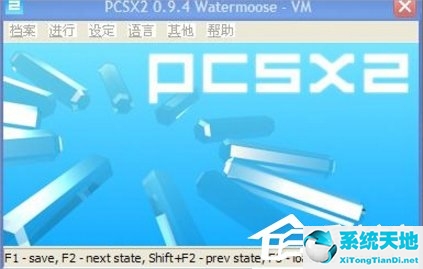
2.可以看到“文件、进度、设置、语言、其他、帮助”。
文件是玩游戏、模拟光盘、存储和读取游戏档案的选项。
要继续,进入BIOS设置并设置优先级-在类似的任务管理器中赋予优先级。详情请参考Windows系统操作。
设定是这个模拟器最重要的设定地方。包括所有插件设置和CPU。存储卡设置。
语言就是在这里设置自己喜欢的语言。包括简体中文和繁体中文。
其他人是。还没有。
第二,我们看到设置界面。

3.它包括显示器。CD/DVD .声音。控制器。D9 .USB .中央处理器.存储卡等相关详细设置。
第三,我们来看看最上面的通用设置。

4.控制器器件可以选择LilvPad0.84或SSSPSX。

5.个人认为SSSPSX更直观。没有额外的选择。而且还支持振动。(我的手柄华硕神功)
LilvPad0.84的设置相对简单。但是我们有中文版。后面我们就简单的告诉你怎么设置。(尤其是游戏里不能动的朋友要注意下面!)
CD/DVD插件个人使用的直读ISO插件。如果有磁盘,可以使用P.E.Op.S插件。
最后是BIOS设置的通用界面。

6、个人使用美国2004年06月14日版。出了考验。即使你改变了BIOS,其他什么也不会发生。
其他插件D9。USB等。默认为个人。因为我暂时不需要。
第四,是时候说说各个插件的详细设置了。
(1)我们来看显示插件。

7、如图所示。
第一项是是否全屏显示。默认不是全屏。
第二个违约
第三项是显卡支持的SM级别。我的只支持2.0。
我不知道第四项。
第五项是屏幕的拉伸。
第六项用多大的分辨率?一般请选择原生。如果机器够强,选2048 2048。
其余的我默认。如果要打开垂直同步。请打开Wait vsybc。
(2)有两个控制器插件。这种插入式键盘是通用的。(不推荐键盘。因为操控很不方便!)
1SSSPSX焊盘(带震动)
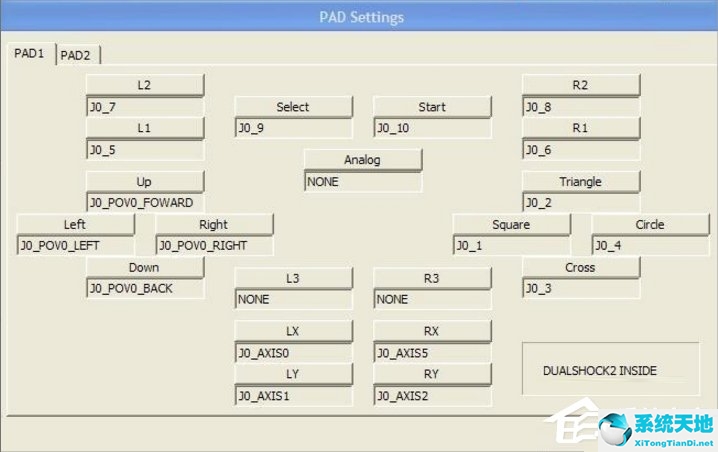
8.选择您想要设置的按钮。其中LX LY RX RY是摇杆设置。它不需要你来设置,上下左右。
而是让你定轴。所谓轴大概是LY上下,LX,右摇杆大概是RY上下,RX。
注意:要使用摇杆功能,手柄必须有摇杆。并打开插件图中的“Analog”键正常使用。
LilyPad0.84(个人设置后无震动。不知道是不是设置问题。)
这个插件设置起来很麻烦。大家可以按照我的方法,照着做。
任何使用手柄的人都会禁用键盘。(个人测试。没帮助也没关系)
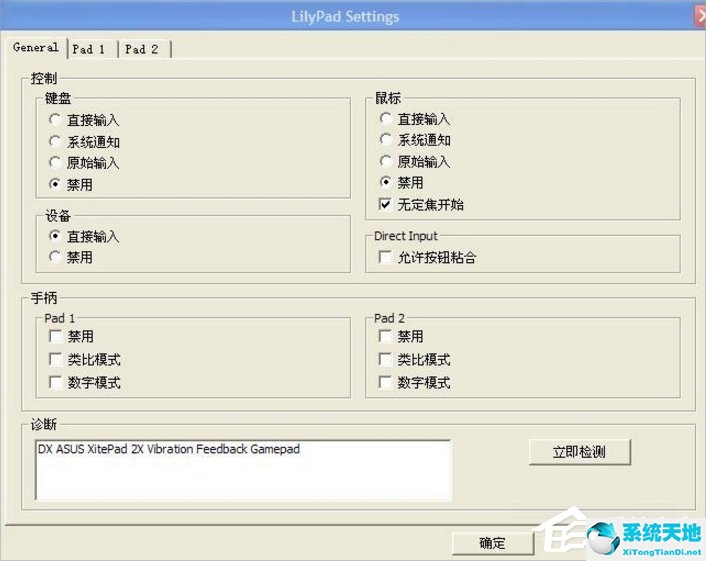
9.如果想让鼠标在模拟游戏后活动自如。不聚焦启动被禁用。
在诊断中。您可以查看键盘或手柄的使用情况。
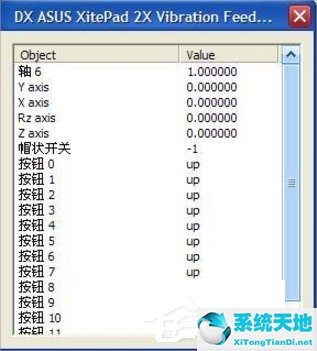
10、(在此对帽状开关做个解释。很多人都不知道。帽状开关就是开启ANalog键后的上下左右键。并不是摇杆键。)
在诊断后如果你的按键没问题。那就进入下面的设置。
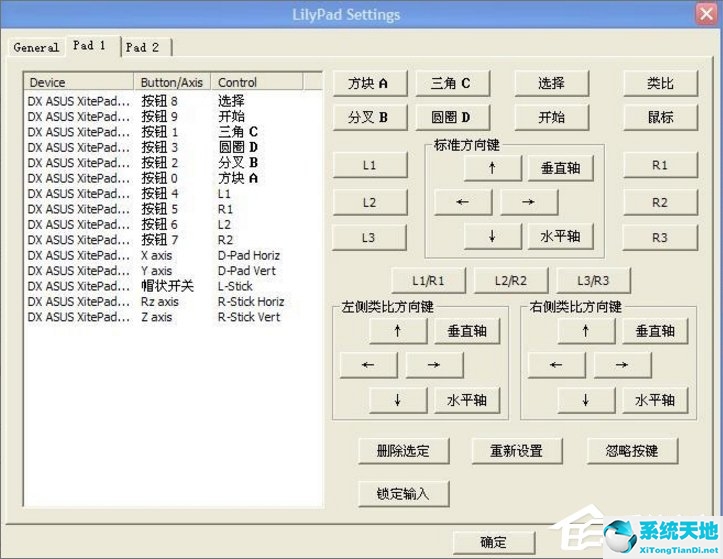
11、打开analog功能后。
把除了移动键外的所有键如方块L1等设置好。
我们看到有标准方向键左侧类比方向键和右侧类比。
我们不去管它的上下左右箭头。我们只去看垂直轴和水平轴。(我的设置方法是永恒de爱教的,他将摇杆和标准方向键设置交换。个人觉得这样使用更舒服)
在标准方向键那点垂直轴然后按下手柄的摇杆向上。瞧是不是设置成功了?
水平轴就是向左或右。右侧的类比方向键同上。
左侧类比方向键就点垂直轴。然后按下手柄的方向键的向上。
然后完全设置好了以后。就可以进入游戏体验一下啦!
以上就是WinXP系统下PS2模拟器设置的方法了,当然如果大家十分怀念以前的街机游戏,又不懂PS2模拟器设置的方法,那么这时候就赶紧看看上面的文章内容吧!






